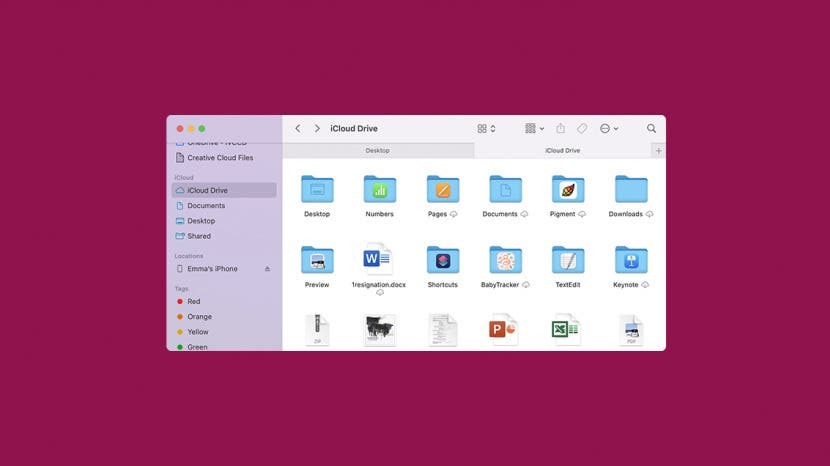
Якщо вашими першими пристроями Apple є новіший iPhone і новіший Mac, можливо, ви ніколи не використовували кабель для їх з’єднання. Ви отримуєте значні переваги, зокрема резервне копіювання iPhone на Mac і доступ до файлів або медіа. Але що, якщо ви підключите свій iPhone до свого Mac, і він не відображається в Mac Finder, як мав би? Ось як вирішити проблему, коли ваш iPhone не відображається у Finder.
пов'язані: 6 простих способів перенести фотографії з iPhone на ПК або Mac
Перейти до:
- Основні дії з усунення несправностей, якщо Finder не розпізнає iPhone
- Перевірте стан USB і пристрою, якщо iPhone не відображається у Finder
Основні дії з усунення несправностей, якщо Finder не розпізнає iPhone
Щоб отримати більше корисних порад щодо синхронізації пристроїв Apple, зареєструйтеся на нашій безкоштовній Порада дня Інформаційний бюлетень. Тепер ось кілька речей, які слід спочатку перевірити під час усунення несправностей, чому ваш iPhone не відображається в Finder.
Розблокуйте свій iPhone
Цей крок досить простий: переконайтеся, що ваш пристрій розблоковано. Якщо ваш пристрій заблоковано, це може бути причиною того, чому ваш iPhone не відображається у Finder. Якщо ви використовуєте iPhone із кнопкою «Додому», просто натисніть кнопку «Додому» та введіть свій пароль, щоб розблокувати телефон. Якщо ви налаштували Touch ID, ви також можете залишити палець на кнопці «Додому», доки ваш iPhone не розблокується. На iPhone X або пізнішої версії (iPhone без кнопки «Додому») торкніться екрана або натисніть бічну кнопку. Якщо Face ID налаштовано, подивіться прямо на свій iPhone, щоб розблокувати його, а потім проведіть пальцем угору від нижньої частини дисплея. Якщо Face ID не налаштовано, ви можете провести пальцем угору від нижньої частини екрана та ввести пароль свого iPhone.
Відключіть і підключіть iPhone до Mac
Якщо ваш iPhone розблоковано, але все одно не відображається в Mac Finder, спробуйте від’єднати його та підключити знову. Це дасть можливість вашому iPhone і Mac знову спробувати з’єднання. Я також рекомендую перевірити інший порт USB на вашому ноутбуці, щоб перевірити, чи це працює. Якщо працює інший USB-порт, швидше за все, у вас пошкоджений USB-порт, який потрібно виправити.
Оновіть програмне забезпечення для iOS і macOS
Якщо на вашому iPhone або Mac не інстальовано найновіше програмне забезпечення, швидке оновлення програмного забезпечення може допомогти підключити iPhone до вашого Mac. Ви можете легко автоматизувати резервне копіювання iPhone увімкнути автоматичне оновлення iPhone. Якщо ваш iPhone оновлено, застарілий Mac може бути винуватцем того, що ваш iPhone не відображається у Finder. Оновлення вашого Mac до найновішої версії macOS трохи складніше, але як тільки ваш Mac буде оновлено, ваш iPhone, сподіваюся, з’явиться у Finder.
Перезапустіть iPhone і Mac
Якщо наведені вище кроки не допомогли, я рекомендую перезавантажити Mac і перезавантаження iPhone або iPad для вирішення незначних проблем із програмним забезпеченням. Після перезапуску пристроїв від’єднайте та повторно під’єднайте пристрій Apple, щоб перевірити, чи з’явився він у Finder.
Перевірте стан USB і пристрою, якщо iPhone не відображається у Finder
Якщо ваш iPhone все ще не відображається у Finder, настав час переглянути простий системний звіт, щоб перевірити USB-з’єднання та переконатися, що підключення пристрою iOS увімкнено.
Перевірте стан USB-порту, щоб підключити iPhone до Mac
Виконайте наведені нижче дії, щоб перевірити з’єднання між вашим iPhone і комп’ютером за допомогою швидкого системного звіту.
- Підключивши iPhone до Mac, натисніть кнопку Логотип Apple.
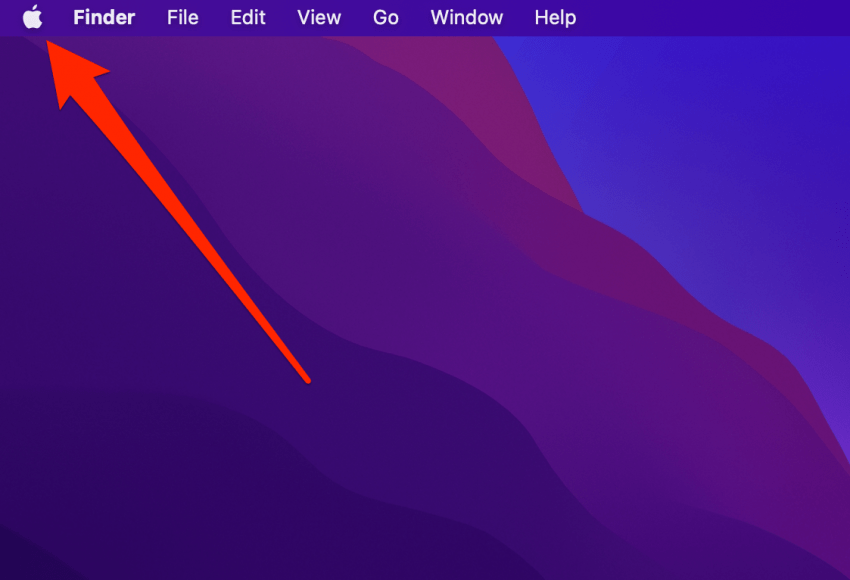
- Натисніть Про цей Mac.
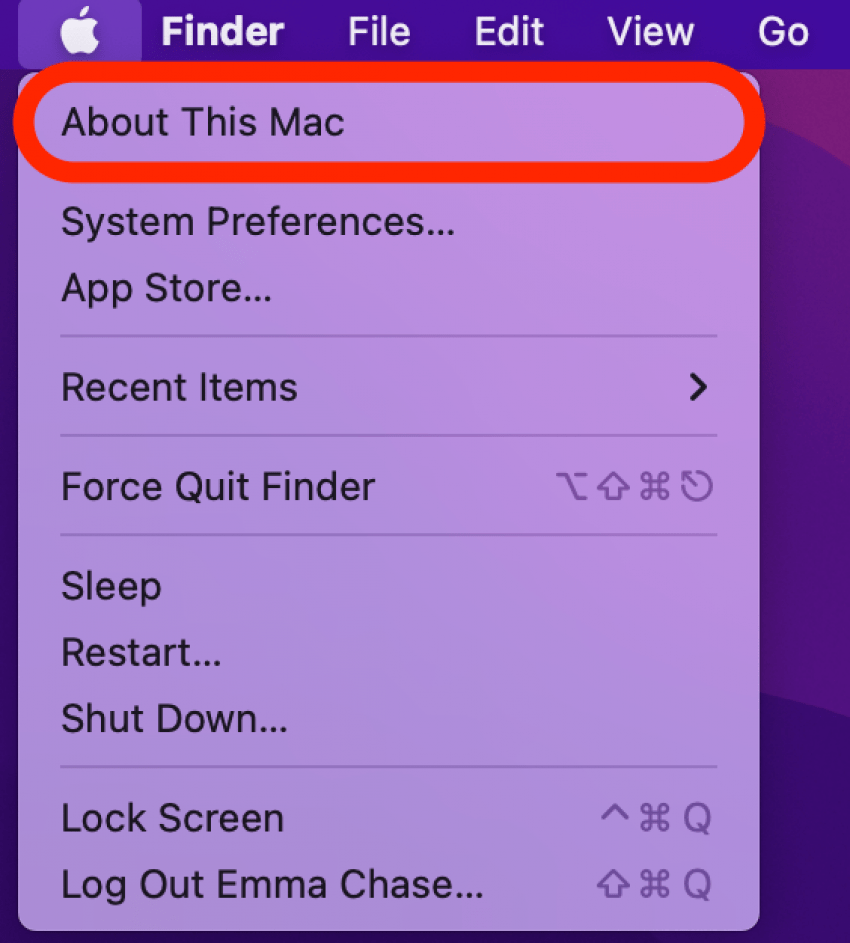
- Натисніть Системний звіт.
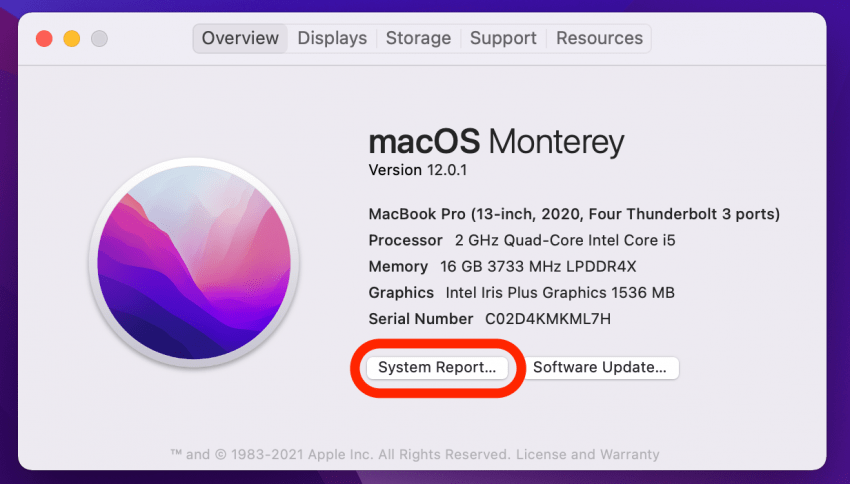
- Натисніть USB з меню ліворуч.
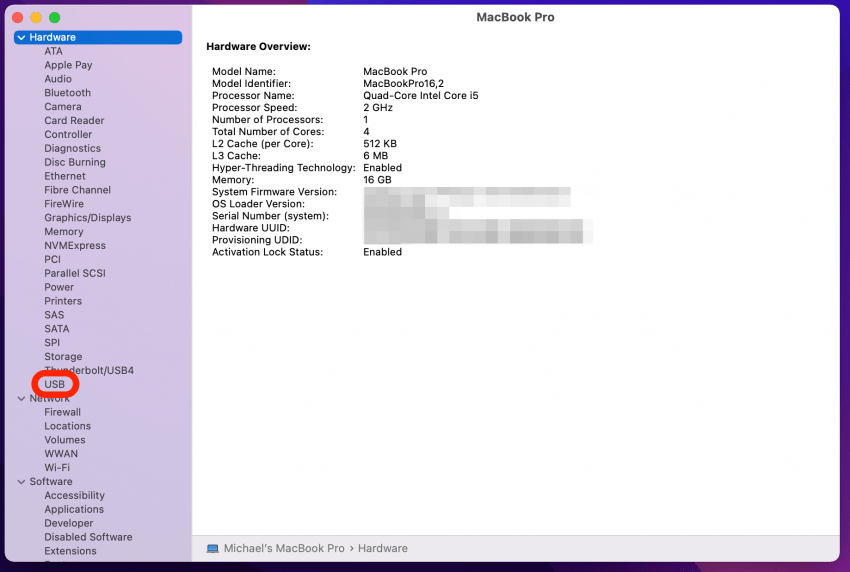
- Переконайтеся, що ваш iPhone указано під Дерево пристроїв USB.
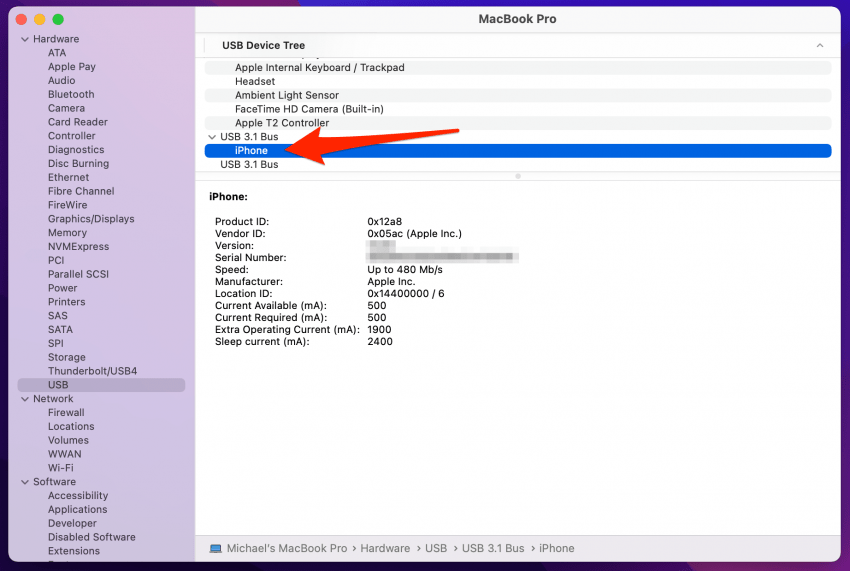
Якщо ваш iPhone відображається в меню USB, це означає, що апаратне забезпечення Mac реєструє iPhone як підключений, а програмне забезпечення – ні. Якщо ви пропустили наведений вище крок, я рекомендую ще раз перевірити, чи програмне забезпечення Mac оновлено, і встановити останнє оновлення, якщо це не так.
Увімкніть підключення пристрою iOS, якщо Finder не розпізнає iPhone
Хоча це може здатися очевидним, перевірка підключення пристрою iOS допоможе переконатися, що ви можете підключити свій iPhone до свого Mac. Коли у людей виникають проблеми з відображенням їх iPhone у Finder, а наведені вище рішення не спрацьовують, причиною часто є це налаштування. Ось як перевірити та ввімкнути підключення пристрою iOS на вашому Mac:
- Підключивши iPhone до Mac, клацніть Шукач з верхнього меню.
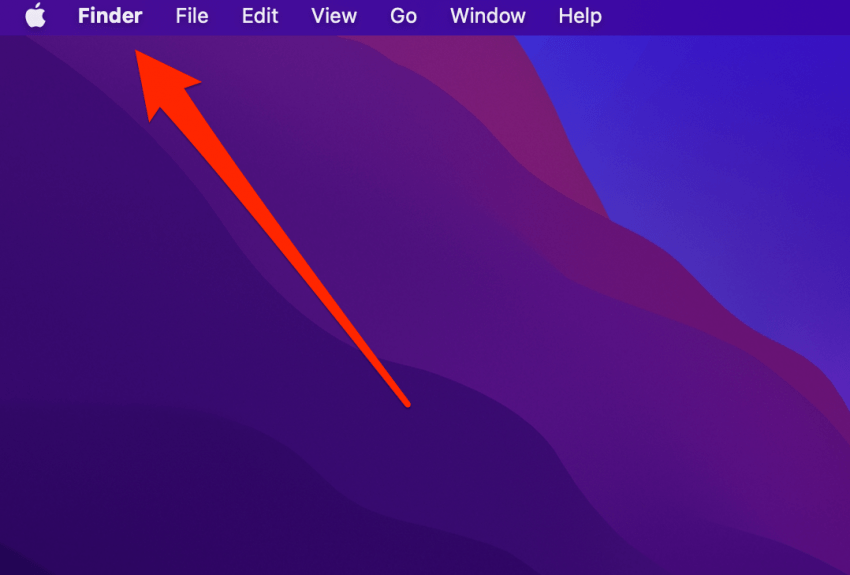
- Натисніть Уподобання.
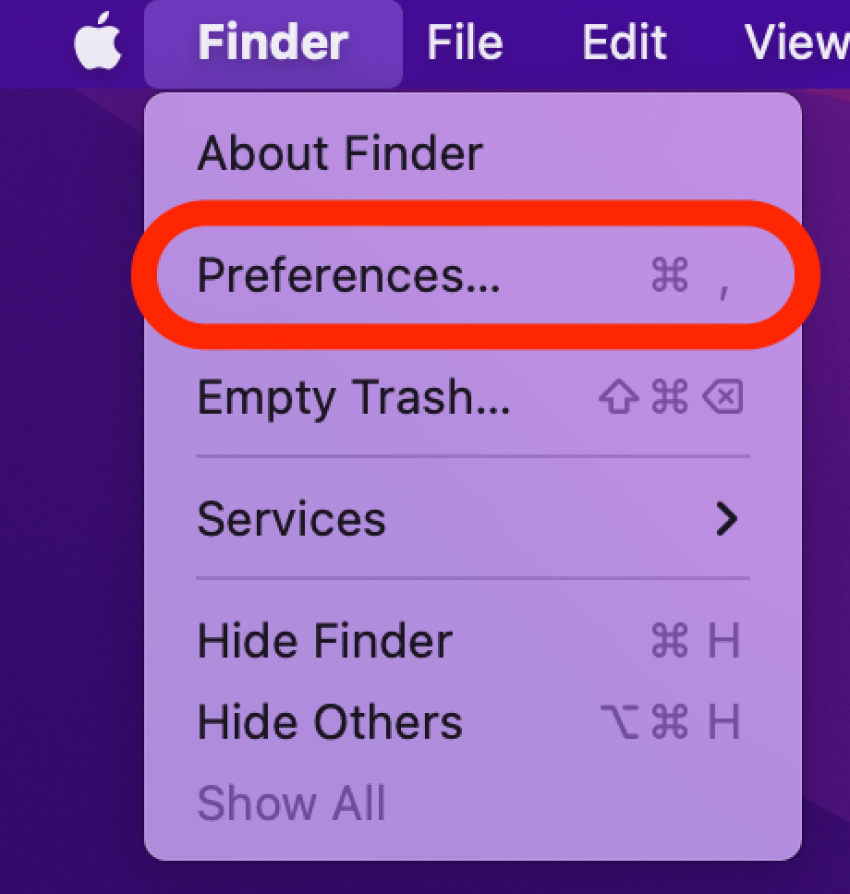
- Натисніть Бічна панель.
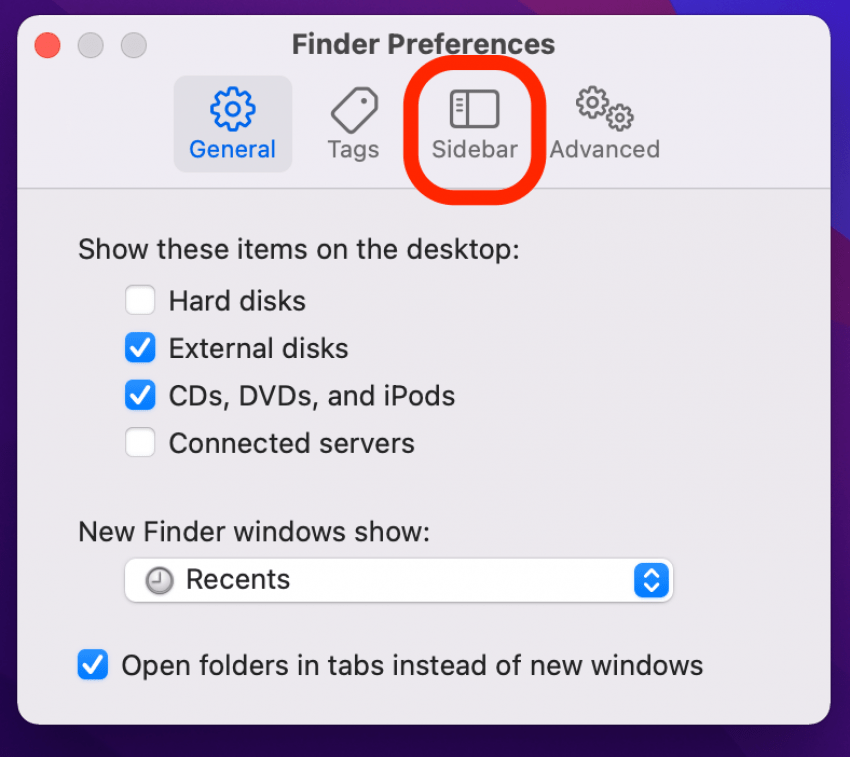
- Натисніть на Прапорець компакт-дисків, DVD-дисків і пристроїв iOS щоб увімкнути ці підключення.
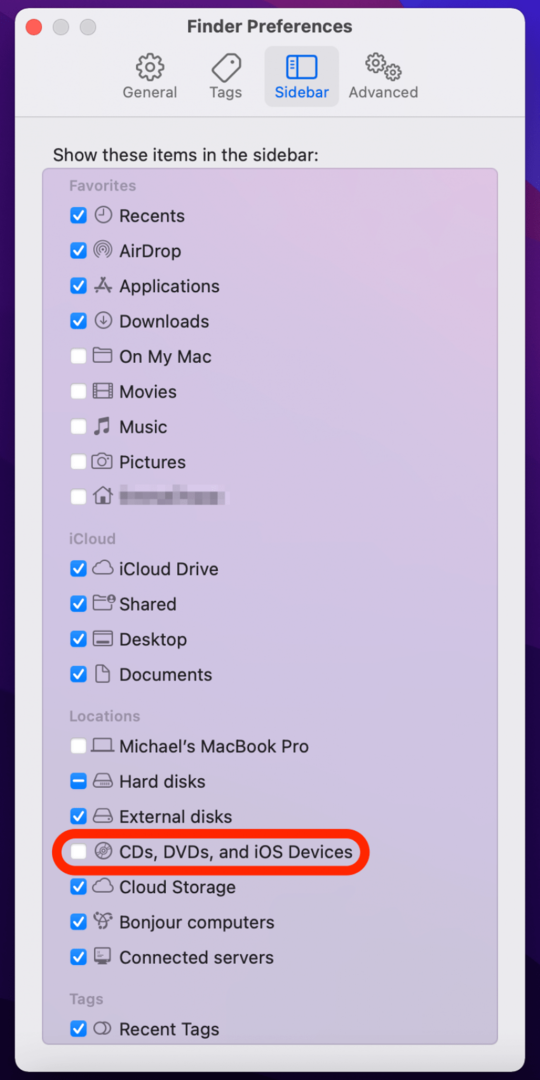
- Якщо цей параметр уже вибрано, натисніть CD, DVD та iOS Прапорець пристроїв щоб скасувати вибір, і зачекайте кілька секунд, перш ніж вибрати його знову.
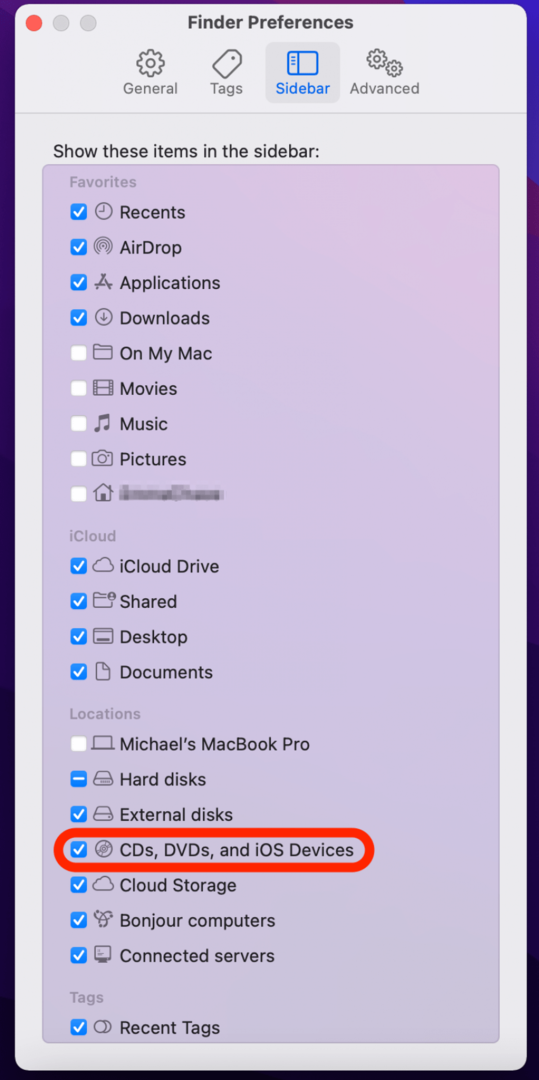
Дайте вашому Mac кілька хвилин, щоб розпізнати підключення. Якщо цей параметр не вибрано, ваш iPhone має з’явитися на бічній панелі Finder через кілька секунд. Якщо ваш iPhone уже підключено до мережі, можливо, вам доведеться від’єднати та знову підключити пристрій, щоб ваш Mac розпізнав його.
iPhone не відображається в Finder? Зверніться до служби підтримки Apple!
На жаль, якщо у вас усе ще виникають проблеми з підключенням, це означає, що ваша проблема, ймовірно, пов’язана з проблемою обладнання або пошкодженим компонентом. Хоча ми сподіваємося, що рішення не потребує заміни апаратного компонента, найкраще це зробити зверніться до служби підтримки Apple для подальшої допомоги.